Objekte gruppieren
Mehrere zusammen ausgewählte Objekte lassen sich zusammen bearbeiten. Eine solche Mehrfachauswahl besteht jedoch nur so lange, wie kein anderes Objekt ausgewählt wird. Um mehrere zusammengehörige Objekte stets gemeinsam auszuwählen, lassen sie sich zu einer Gruppe zusammenfassen. Wenn Sie ein Objekt einer Objektgruppe auswählen, werden immer alle Objekte der Gruppe mit ausgewählt. Sie lassen sich nur noch als Gruppe verschieben, die Abstände zwischen den Objekten der Gruppe bleiben erhalten. Alle Änderungen, die Sie an einem Objekt vornehmen, werden auf alle Gruppenmitglieder übernommen.
Hinweis: Hierfür gelten im Hinblick auf das Bearbeiten der Objekt-Fades die selben Regeln wie bei einer Mehrfachauswahl von Objekten.
Gruppieren/Gruppe auflösen
|
|
Um Objekte zu gruppieren, wählen Sie alle Objekte aus, die gruppiert werden sollen und klicken Sie entweder auf das „Gruppieren“-Symbol in der Werkzeugleiste oder wählen Sie im Kontextmenü eines Objekts oder im Menü Objekt > Gruppen > Gruppe bilden. Tastaturkürzel: Strg + G |
|
|
Um die Objektgruppe aufzulösen, wählen Sie sie aus und klicken entweder auf das Symbol „Gruppe auflösen“ in der Werkzeugleiste oder wählen Sie im Kontextmenü eines Objekts oder im Menü Objekt > Gruppen > Gruppe auflösen. Tastaturkürzel: Strg + U |
Jeder Objektgruppe wird eine interne fortlaufende Nummer zugeteilt. Diese Nummer wird im Objektmanager in einer eigenen Spalte angezeigt.
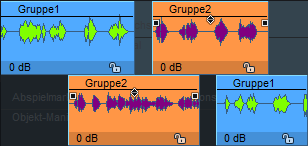
Objekte zeitweise aus einer Gruppe herauslösen
Manchmal möchte man die Objektposition oder Lautstärke eines einzelnen Objekts der Gruppe separat bearbeiten. Normalerweise müsste man dazu die Gruppe auflösen, das einzelne Objekt bearbeiten und anschließend alle Objekte wieder gruppieren. Um diese mühselige und fehleranfällige Prozedur zu erleichtern, gib es einige Spezialbefehle:
-
Mit Menü Objekt > Gruppen > Objekt zeitweise aus Gruppe herauslösen (Tastaturkürzel: Strg + Umschalt + U oder Umschalt + Klick auf die Schaltfläche „Gruppierung aufheben“) lösen Sie das zuletzt angeklickte Objekt aus einer bestehenden Gruppe heraus. Das Objekt kann nun separat ausgewählt und bearbeitet werden, merkt sich aber, dass es zu einer Gruppe gehörte. Sie können im weiteren Verlauf auch andere Objekte bearbeiten und sogar weitere Objekte aus dieser oder einer anderen Gruppe heraus lösen. Wenn Sie später dieses Objekt auswählen und die Funktion erneut ausführen, wird das Objekt wieder in die Gruppe aufgenommen.
-
Mit Menü Objekt > Gruppen > Alle Objekte zeitweise aus Gruppen herauslösen (Umschalt + Alt + Klick auf die Schaltfläche „Gruppierung aufheben“) lösen Sie alle Objekte temporär aus ihren Gruppen heraus. Jetzt können alle Gruppen-Objekte separat bearbeitet werden.
Zur Kennzeichnung dieses Zustandes blinkt die Schaltfläche für „Gruppierung aufheben“.
Durch erneutem Aufruf der Funktion oder durch Betätigen der blinkenden Schaltfläche für „Gruppierung aufheben“ werden die Gruppen wieder hergestellt.
Beim Speichern des Projekts werden die temporären Zustände ignoriert und das Projekt wird gespeichert, als ob sich alle Objekte in ihren Gruppen befinden.
Sie können Gruppen wiederum mit anderen Gruppen oder Objekten zu übergeordneten Gruppen zusammenfassen. Beim Auflösen solcher Gruppen bleibt der Gruppierungsstatus ihrer Elemente erhalten. Dies betrifft aber nur die oberste Ebene. Ein weiteres Auflösen der Gruppen führt immer zu einzelnen Objekten, unabhängig davon, wie tief verschachtelt vorher die Gruppenstruktur war.
Sie können also die Objekte, die nach einer Mehrspuraufnahme vertikal gruppiert vorliegen, zusätzlich zu horizontalen Gruppen zusammenfassen. Beim Auflösen dieser Gruppen bleibt die vertikale Gruppierung erhalten.

